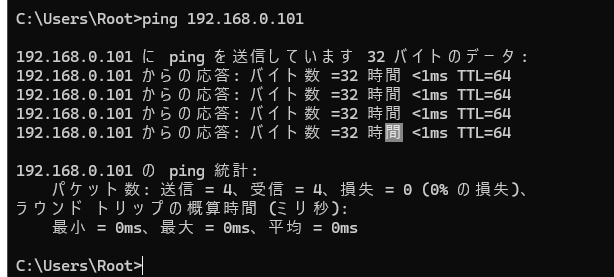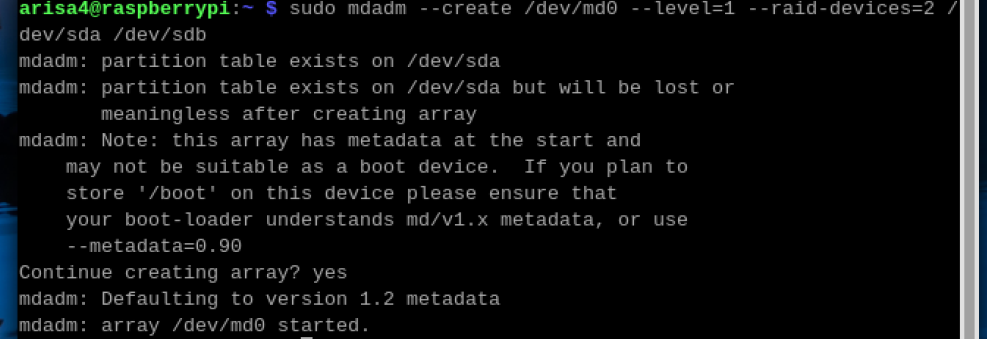背景
メインPCで作業していたものを、ラズベリーパイ、ノートPC、スマホで閲覧したいけどファイル転送が面倒に感じてきました。
↓
常時稼働のファイルサーバーを作ります。
完成イメージ
各機器からAPへは無線接続でインターネットにつなぐ。
ラズパイファイルサーバーとメインPCはイーサネットケーブルでつなぐ。メインPCからファイルサーバーへデータを転送して、ファイルサーバーに入ったデータをノートPCやスマホで閲覧する構造です。
ファイルサーバーメインPC間をイーサネットで繋いでいるのは転送速度を最大1Gbpsにするためです。
手順
用意するものを買う
ラズパイセットアップ
ラズパイ&メインPCのIPアドレス設定
- 🔍 使用するディスクの確認
- 🧱 RAID1の作成
- 📈 RAIDの状態確認
- 📝 RAID構成情報の保存
- 🧹 ファイルシステムの作成
- 📁 マウントポイントの作成
- 📦 RAIDをマウント
- 🧾 自動マウントの設定
- ✅ 再起動テスト
完了
イメージ図
/dev/sdb /dev/sdc ← 2台の物理SSD
│ │
└───────┬─────┘
↓
/dev/md0 ← RAID1デバイス(ミラーリング)
↓
ext4ファイルシステム(mkfs.ext4)
↓
マウント先: /mnt/raid1
用意するもの
ラズベリーパイ4B
ラズベリーパイ電源
ラズベリーパイ モニタ接続用HDMI
ラズベリーパイ OSインストール用マイクロSD
LANケーブル cat6
SSD1TB 2.5インチ 2個
SSDケース 2.5インチ 2個入るやつ
SATA3からUSBに変換するやつ。
※ファイル転送速度は最大1Gbpsになる予定です。
ラズパイセットアップ
セットアップ
IP固定
メインPCとラズパイ4Bをイーサネットで繋ぐ
LANケーブルで物理的につなぐ
ラズパイ4Bのイーサネットインターフェース(eh0)に対して固定IPアドレスを割り当てる
これ参考にしてet0 イーサネットの方に固定IPアドレスを設定する。
IPアドレス 192.168.0.101
サブネット 255.255.255.0
GW 192.168.0.1
DNS 8.8.8.8
メインPCのほうにも割当
**「設定」**を開きます。
「ネットワークとインターネット」→ **「アダプターのオプションを変更する」**をクリックします。
イーサネットアダプターを右クリックし、**「プロパティ」**を選択します。
**「インターネット プロトコル バージョン4 (TCP/IPv4)」をクリックして、「プロパティ」**を選択します。
**「次のIPアドレスを使う」**を選択し、以下を入力します:
IPアドレス: 192.168.0.151
サブネットマスク: 255.255.255.0
デフォルトゲートウェイ: 設定なし ※インターネットと接続しないときはデフォルトゲートウェイ設定なし
優先DNSサーバー: 8.8.8.8
pingコマンド飛ばして応答ありなら接続できてる。
ping 192.168.1.101
ping 192.168.1.151
RAID 1の設定
RAID1では2台のディスクが同じデータを保持します。ディスクが壊れた場合でもデータの保護が可能です。
2TBのディスクを接続
RAIDを構成するためのmdadm、ファイル共有のためのSambaをインストールします。
sudo apt update
sudo apt install mdadm samba
sudo mdadm --create /dev/md0 --level=1 --raid-devices=2 /dev/sda /dev/sdb
Continue creating array? に対して、yesと答えればOK↓
RAIDの状態を確認
cat /proc/mdstat
arisa4@raspberrypi:~ $ cat /proc/mdstat
Personalities : [linear] [raid0] [raid1] [raid6] [raid5] [raid4] [raid10]
md0 : active raid1 sdb[1] sda[0]
976630464 blocks super 1.2 [2/2] [UU]
[>....................] resync = 1.5% (15134400/976630464) finish=81.1min speed=197508K/sec
bitmap: 8/8 pages [32KB], 65536KB chunk
unused devices: <none>
現在、RAID 1のアレイが正常に稼働しており、/dev/md0で再同期(resync)が進行中です。同期は1.5%完了しており、約81.1分で終了する見込みです。再同期中でもRAIDは利用可能ですが、同期が完全に終わるまでパフォーマンスが低下する可能性があります。
arisa4@raspberrypi:~ $ cat /proc/mdstat
Personalities : [linear] [raid0] [raid1] [raid6] [raid5] [raid4] [raid10]
md0 : active raid1 sdb[1] sda[0]
976630464 blocks super 1.2 [2/2] [UU]
bitmap: 0/8 pages [0KB], 65536KB chunk
unused devices: <none>
arisa4@raspberrypi:~ $
このメッセージでRAID完了
RAID設定を永続化
現在作成したRAIDアレイの構成情報を /etc/mdadm/mdadm.conf に追記するためのものです。
sudo mdadm --detail --scan | sudo tee -a /etc/mdadm/mdadm.conf
ファイルシステムの作成
sudo mkfs.ext4 /dev/md0
マウントポイントの設定
sudo mkdir /mnt/raid1
sudo mount /dev/md0 /mnt/raid1
自動マウントのために/etc/fstabファイルを編集します。
sudo nano /etc/fstab
以下の行を追加します。
/dev/md0 /mnt/raid1 ext4 defaults,nofail 0 2
読取 追加 削除 編集 可能なアカウントを作成
sambaを設定して他デバイスからraidを見れるようにする。
参考
sudo smbpasswd -a arisa4
pw:admin
読取のみ可能なアカウントの作成
sudo adduser readuser
pw: readonly
フルネーム:readuser
sambaユーザーに追加
sudo smbpasswd -a readuser
pw:readonly
色々聞かれるけど全部EnterでスキップでOK
sambaファイルの編集
sudo nano /etc/samba/smb.conf
[RAID1]
path = /mnt/raid1
browseable = yes
guest ok = no
# アクセスを許可するユーザーを指定
valid users = arisa4, readuser
# readuserは読み取り専用
write list = arisa4
read list = readuser
# arisa4はフルアクセス
force user = arisa4
create mask = 0777
directory mask = 0777
read only = no
valid users = arisa4, readuser: この共有フォルダーにアクセスできるユーザーを arisa4 と readuser に制限します。
write list = arisa4: arisa4 には書き込み権限(読み取り・書き込み・削除・追加)を与えます。
read list = readuser: readuser には読み取り専用のアクセスを許可します。
force user = arisa4: すべてのファイルの作成者がarisa4として扱われるため、arisa4にフルアクセスを確保します。
create mask = 0777, directory mask = 0777: ファイルとディレクトリのパーミッションを指定し、arisa4がフルアクセスできるように設定します。
samba再起動
sudo systemctl restart smbd
arisa4 が既存のファイルやディレクトリにもフルアクセスできるように、必要に応じて権限を設定します。
sudo chown -R arisa4:arisa4 /mnt/raid1
sudo chmod -R 0777 /mnt/raid1
windowsからアクセスしてみる
アクセス先
\192.168.0.101\RAID1